
Sau một thời gian khá dài sử dụng Windows 7, các tác giả của trang web Neowin đã tổng kết và đưa ra đánh giá 5 tính năng mà theo họ là hữu ích hàng đầu của hệ điều hành Windows mới nhất này. Chúng ta hãy cùng xem đó là những tính năng nào, có đáng để nâng cấp không.
Danh sách sau sắp xếp các tính năng theo thứ tăng dần về sự hữu ích của nó.
#5 Libraries (Thư viện)
Bắt đầu từ Windows XP, Microsoft đã liên tục đơn giản hóa cách thức để người dùng lưu trữ dữ liệu của họ trên PC. Windows 7 đã giới thiệu cho người dùng một phương pháp mới để tổ chức lưu trữ các tập tin bằng cách thêm vào một cấu trúc mới được gọi là Libraries (thư viện).
Mặc định Windows 7 có 4 thư viện: Documents (tài liệu), Music (âm nhạc), Pictures (hình ảnh), và Videos (video).

Chính xác thì thư viện là gì? Phần lớn người dùng lưu trữ dữ liệu trong các thư mục khác nhau trên máy tính của mình trong một khu vực nào đó. Thư viện tổ chức tất cả các dữ liệu của bạn trong một khung nhìn, độc lập với vị trí vật lí của các tập tin trong thư mục mà bạn đã lưu chúng. Nói cách khác, thư viện giám sát các thư mục mà bạn chọn và cung cấp một điểm truy cập duy nhất cho tất cả các dữ liệu được lựa chọn của bạn (âm nhạc, ảnh, video, và các văn bản).
Lẫn lộn? Hãy nhìn vào một thư viện nhạc của tôi. Theo mặc định thư viện này sẽ giám sát các thư mục sau đây: 

#4 Aero Peek
Việc bổ sung những cải tiến mới để xem trước hình thu nhỏ trên thanh tác vụ đã dẫn đến một tính năng mới gọi là Aero Peek. Tính năng này cho phép bạn chỉ cần di chuột qua biểu tương trên thanh tác vụ của các chương trình đang mở là có thể xem trước hình thu nhỏ của chúng, và dễ dàng chuyển sang ứng dụng đó. Tất cả các chương trình khác mờ dần đi.
 #3 Jumplist
#3 Jumplist
Jumplist là một tính năng tuyệt vời cho phép người dùng truy cập nhanh chóng vào các lựa chọn của ứng dụng bằng cách bấm phải chuột vào một ứng dụng trên thanh tác vụ. Jumplist của Internet Explorer cho phép xem các trang web mà bạn thường xuyên truy cập, mở một tab mới, và truy cập các tùy chọn của bạn.
Một vài chương trình đã bắt đầu tương thích tính năng này bao gồm: Internet Explorer, Zune, Windows Live Messenger, 2010 Office, Paint, Windows Media Player, v.v. và cả Firefox 3.6. Kiểm tra ngay nào! 
#2 Superbar
Một trong những tính năng đơn giản nhất chưa được biết đến rộng rãi của Windows 7 là Superbar (còn gọi là thanh tác vụ), như Microsoft gọi. Ứng dụng đang chạy sẽ xuất hiện dưới hình thức một biểu tượng với viền ngoài nhẹ nhàng như dưới đây.


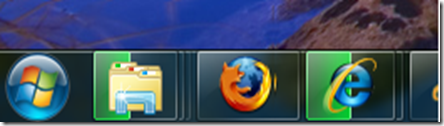 #1 Aero Snap
#1 Aero Snap
Tính năng được Neowin đánh giá là “số 1” của Windows 7 chắc chắn là Aero Snap. Đó là một tính năng rất đơn giản cho phép bạn nhanh chóng tổ chức các cửa sổ đang mở.
Tính năng này cho phép bạn chỉ cần kéo cửa sổ lên trên, dưới, trái, hoặc bên phải của màn hình. Ngoài ra, bạn cũng có thể dùng phím tắt: Windows + mũi tên Trái/Phải/Lên/Xuống.
Theo blog tin-congnghe sưu tầm
Không có nhận xét nào:
Đăng nhận xét